iPhone备份方法有哪些?手机占据我们日常生活的时间越来越长,里面的资料也越来越重要。我们需要定期的备份手机数据以免数据丢失,但是我们在备份的时候我们会遇到很多问题,有些甚至不会备份。所以今天分享几个iPhone 手机数据备份的技巧,希望你们用得上。

方法一:iTunes备份
用iTunes备份,可以快速将通讯录、照片、短信、手机设置,及部分应用数据等数据进行完整备份,小当强力推荐哟~
在电脑上下载并安装iTunes,打开iTunes用数据线将iPhone连接到电脑,如果出现信息询问设备密码,或让您“信任此电脑”,请按屏幕上显示的步骤操作;点击iTunes左上方【设备】图标,点击【备份至本电脑】即可。
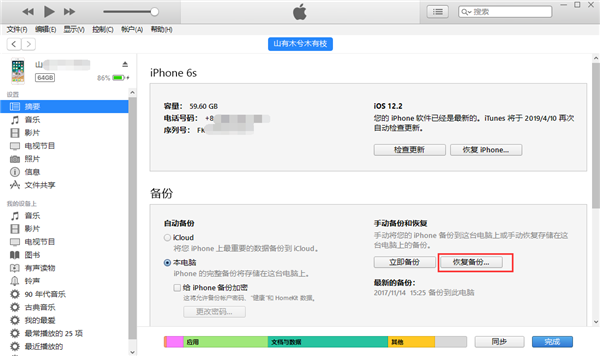
方法二:iCloud备份
利用苹果云服务iCloud 的备份在手机端可以查看备份的内容包括照片、邮件、通讯录、日历、Safari 等,看看以下的操作方法吧!
将您的设备连网,建议选择可靠稳定的Wi-Fi环境。打开【设置】,点击【iCloud】,打开【iCloud 云备份】功能即可进行备份。
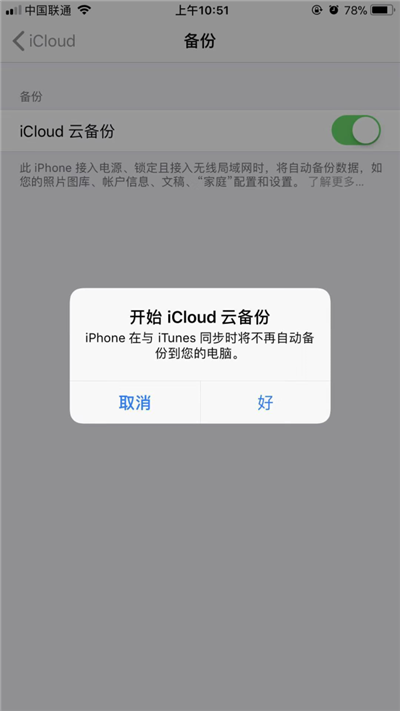
小编提醒:iCloud容量有限只有5G免费容量,如果手机内部资料过多,则需要付费增加额外容量。且备份受网速限制比较大。
方法三:果备份(官网http://www.guobeifen.com/)
iTunes和iCloud都有很多限制条件,如果备份文件较大的话,备份的时间可是非常长,而且均无法单独将备份中的数据进行导出。因此小编在这里给大家推荐果备份软件,它比较灵活,可自由选择全备份和分类备份,独家的增量备份技术,越备份越快。最重要的是备份完成后还能快速打开文件夹预览哦。
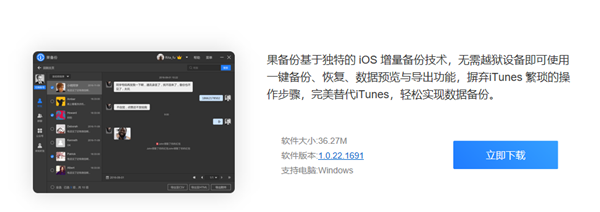
在果备份官网下载软件,运行后用数据线将手机连接至电脑,然后在“开始备份”页面点击“下一步”即可等待整机备份。
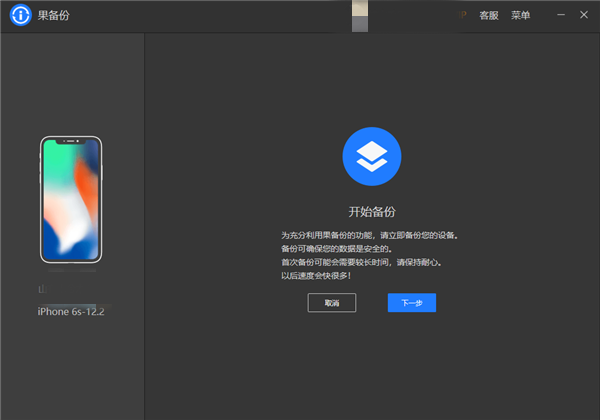
完成后我们可以选择不同的数据项进行查看,在这里我们以微信聊天记录为例,点击“微信聊天记录”进入后,除了预览备份好的数据,还可以勾选需要的聊天记录,再在右下角选择需要的格式将数据导出。
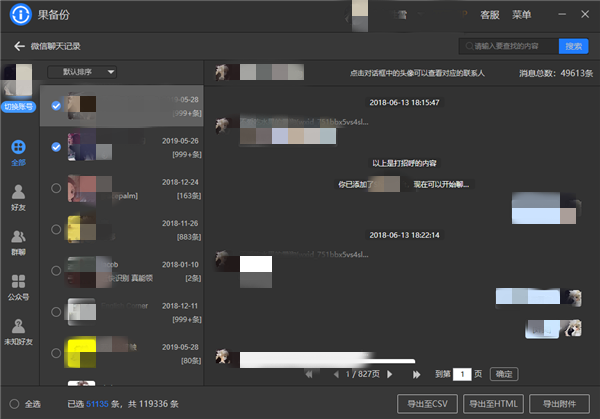
iPhone备份方法有哪些?为了避免更新造成的异常情况导致数据丢失,学会以上备份方法是很重要的哦!学会了就赶紧动手操作起来吧,也可以分享给身边有需要的小伙伴哦!
发表评论
额 本文暂时没人评论 来添加一个吧